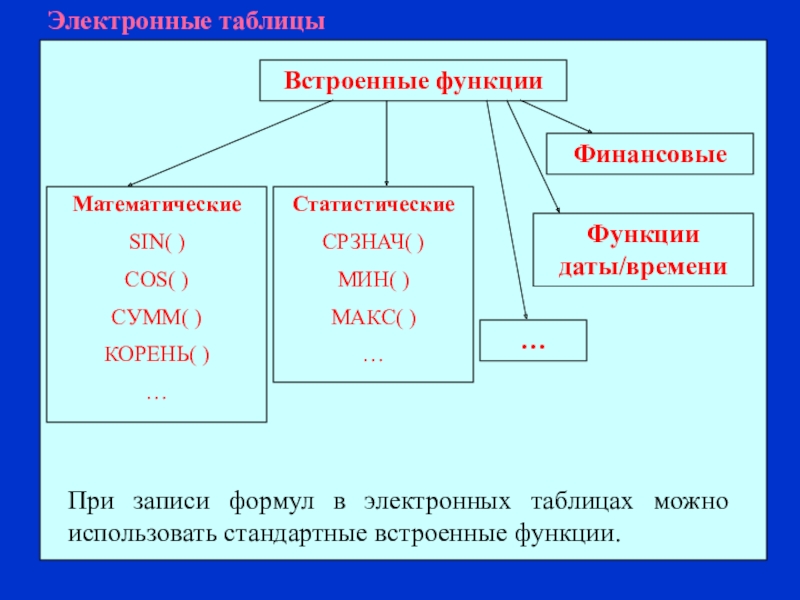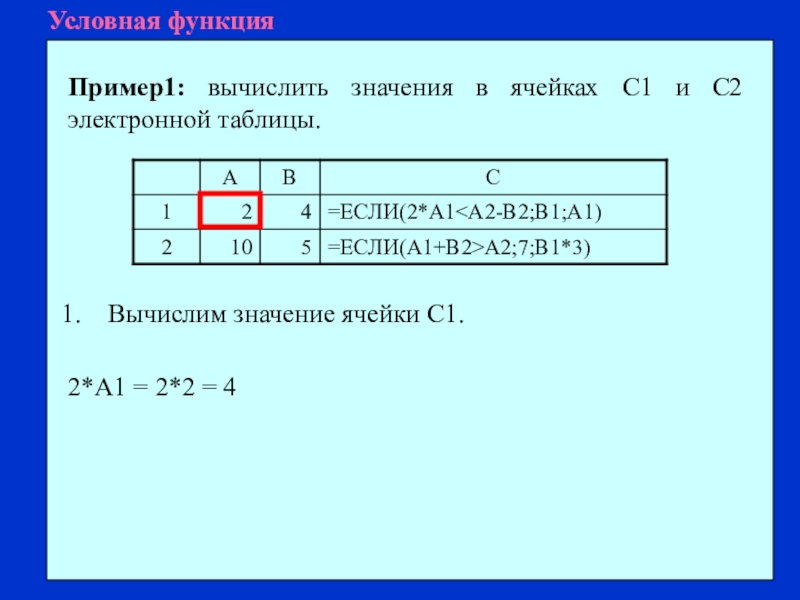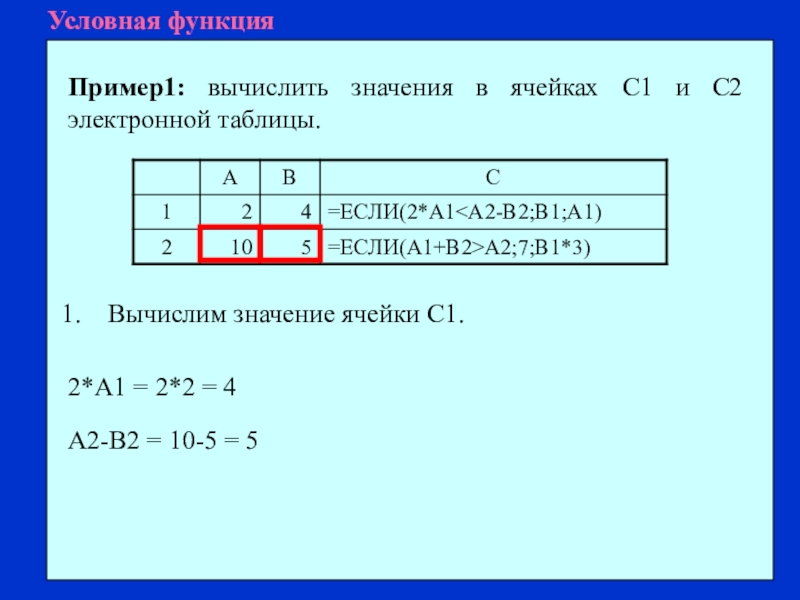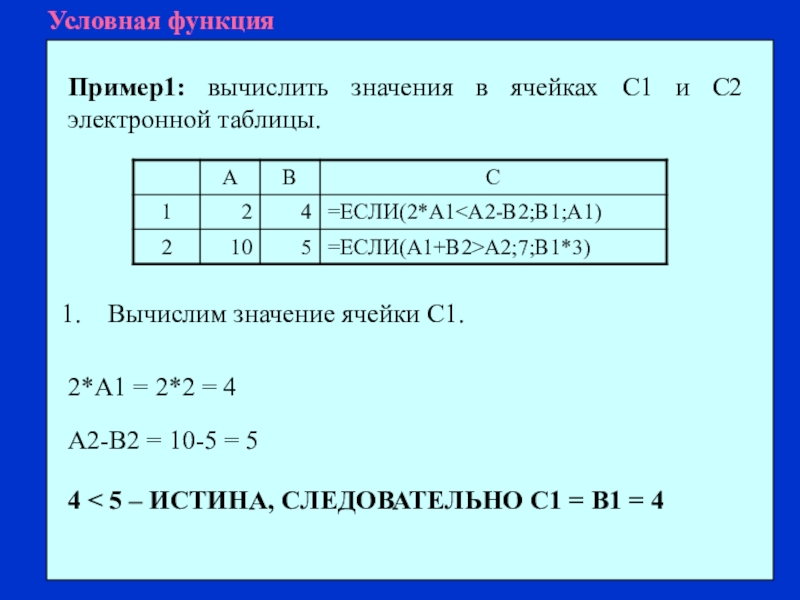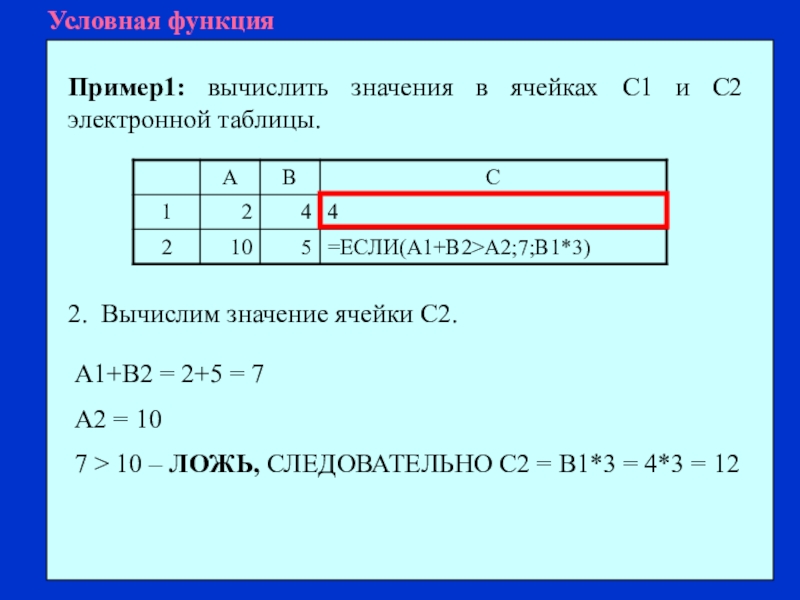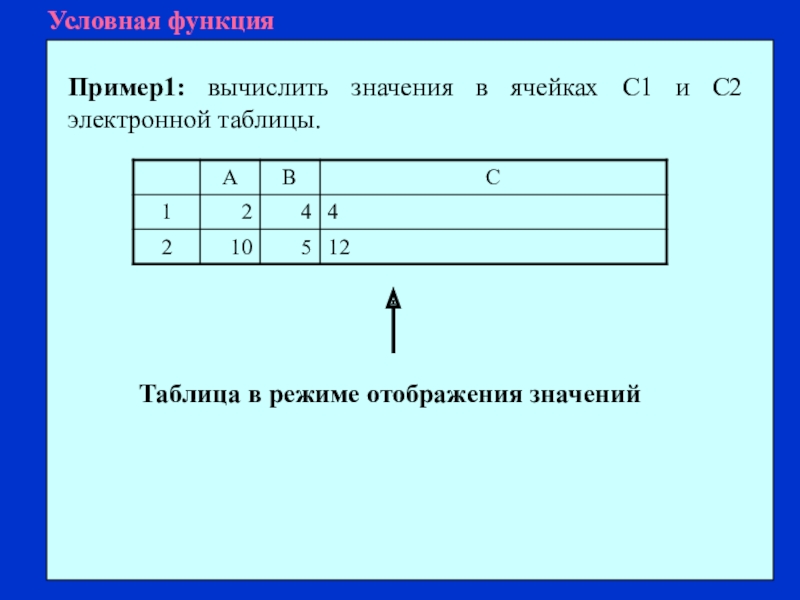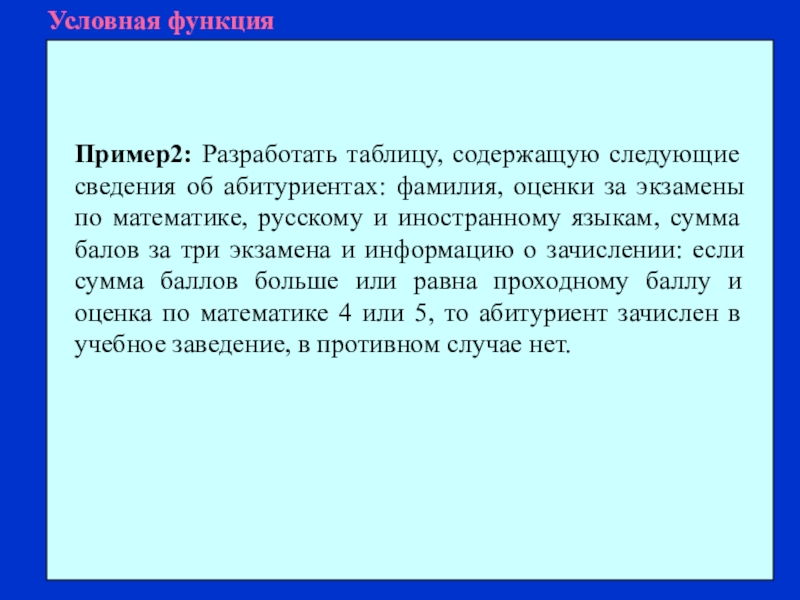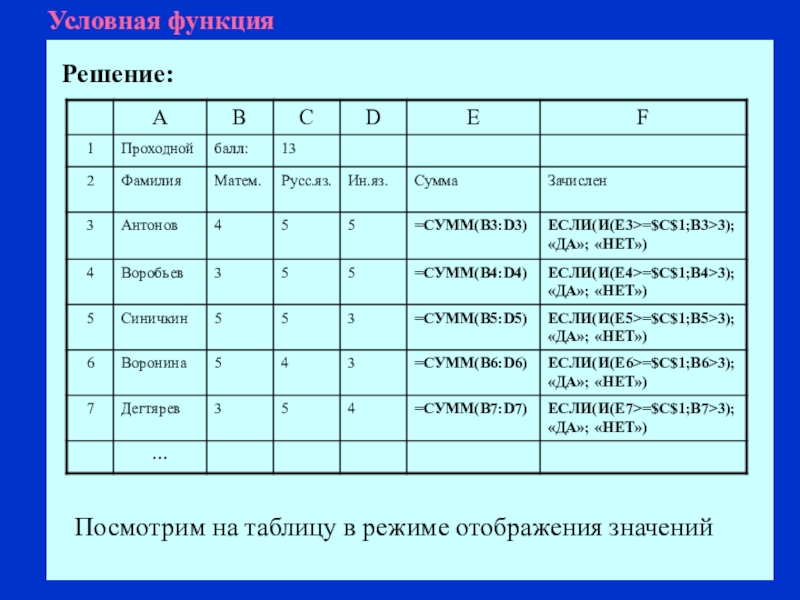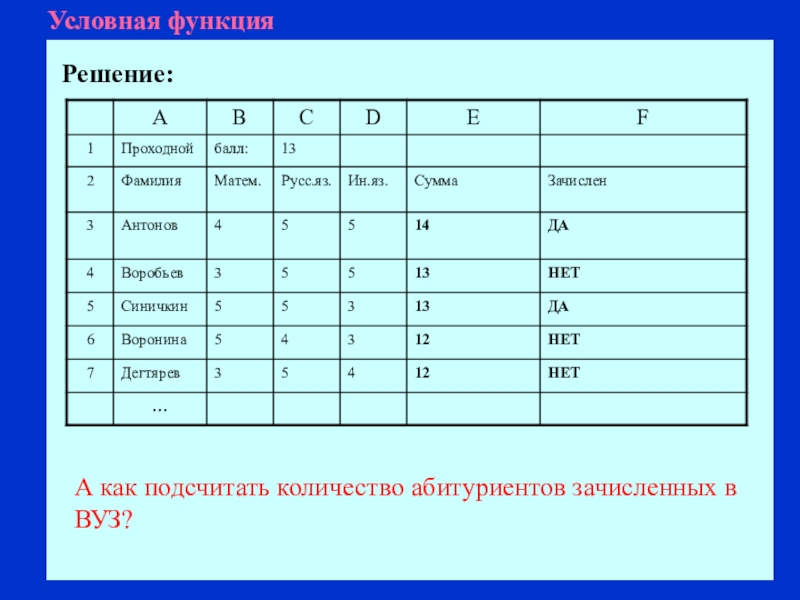- Главная
- Разное
- Образование
- Спорт
- Естествознание
- Природоведение
- Религиоведение
- Французский язык
- Черчение
- Английский язык
- Астрономия
- Алгебра
- Биология
- География
- Геометрия
- Детские презентации
- Информатика
- История
- Литература
- Математика
- Музыка
- МХК
- Немецкий язык
- ОБЖ
- Обществознание
- Окружающий мир
- Педагогика
- Русский язык
- Технология
- Физика
- Философия
- Химия
- Шаблоны, фоны, картинки для презентаций
- Экология
- Экономика
Презентация, доклад на тему Встроенные функции OO Calc
Содержание
- 1. Встроенные функции OO Calc
- 2. При записи формул в электронных таблицах можно использовать стандартные встроенные функции.
- 3. Использование встроенных функцийЗадача: в таблицу собраны данные
- 4. Использование встроенных функцийРешение: для решения задачи воспользуемся
- 5. Использование встроенных функцийВ клетку с адресом В8
- 6. Использование встроенных функцийВ клетку с адресом В9
- 7. Использование встроенных функцийВ клетку с адресом В10
- 8. Использование встроенных функцийПосле выполнения вычислений в режиме отображения значений получим следующую таблицу.
- 9. Условная функция Общий вид:
- 10. Условная функция Пример1: вычислить значения в ячейках
- 11. Условная функция Пример1: вычислить значения в ячейках
- 12. Условная функция Пример1: вычислить значения в ячейках
- 13. Условная функция Пример1: вычислить значения в ячейках
- 14. Условная функция Пример1: вычислить значения в ячейках С1 и С2 электронной таблицы.Таблица в режиме отображения значений
- 15. Условная функция Логические выражения.Логические выражения строятся с
- 16. Условная функция Пример2: Разработать таблицу, содержащую следующие
- 17. Условная функция Решение:Подготовим бланк таблицыФормула в ячейке Е1 вычисляет сумму баллов за три экзамена: СУММ(B1:D1).
- 18. Условная функция Решение:Формула в ячейке F3 задается с помощью условной функции: ЕСЛИ(И(Е3>=$C$1;B3>3); «ДА»; «НЕТ»)
- 19. Условная функция Решение:Далее копируем эти функции для вех абитуриентов.
- 20. Условная функция Решение:Посмотрим на таблицу в режиме отображения значений
- 21. Условная функция Решение:А как подсчитать количество абитуриентов зачисленных в ВУЗ?
- 22. Функция СЧЕТЕСЛИСЧЕТЕСЛИ(;)=СЧЕТЕСЛИ(F2:F7; «ДА»)2
- 23. Слайд 23
- 24. Слайд 24
- 25. Слайд 25
- 26. Слайд 26
- 27. Слайд 27
- 28. Слайд 28
- 29. Слайд 29
- 30. Слайд 30
- 31. Слайд 31
- 32. Слайд 32
- 33. Слайд 33
- 34. Слайд 34
- 35. Слайд 35
- 36. Слайд 36
- 37. Слайд 37
- 38. Слайд 38
- 39. Слайд 39
- 40. Слайд 40
- 41. Слайд 41
- 42. Слайд 42
- 43. Слайд 43
- 44. Слайд 44
- 45. Слайд 45
- 46. Слайд 46
Слайд 3
Использование встроенных функций
Задача: в таблицу собраны данные о крупнейших озерах мира.
Слайд 4
Использование встроенных функций
Решение: для решения задачи воспользуемся статистическими функциями МИН( ),
Слайд 5
Использование встроенных функций
В клетку с адресом В8 поместим формулу МИН(С2:С7) –
=МИН(С2:С7)
Слайд 6
Использование встроенных функций
В клетку с адресом В9 поместим формулу МАКС(В2:В7) –
=МИН(С2:С7)
=МАКС(В2:В7)
Слайд 7
Использование встроенных функций
В клетку с адресом В10 поместим формулу СРЗНАЧ(D2:D7), с
=МИН(С2:С7)
=МАКС(В2:В7)
=СРЗНАЧ(D2:D7)
Слайд 8
Использование встроенных функций
После выполнения вычислений в режиме отображения значений получим следующую
Слайд 9
Условная функция
Общий вид:
Условие – это логическое выражение, которое может принимать значение ИСТИНА или ЛОЖЬ, выражение1 и выражение2 могут быть числами, формулами или текстами.
Условная функция, записанная в ячейку таблицы, выполняется так: если условие истинно, то значение данной ячейки определит выражение1, в противном случае – выражение2.
Слайд 10
Условная функция
Пример1: вычислить значения в ячейках С1 и С2 электронной
Вычислим значение ячейки С1.
2*А1 = 2*2 = 4
Слайд 11
Условная функция
Пример1: вычислить значения в ячейках С1 и С2 электронной
Вычислим значение ячейки С1.
2*А1 = 2*2 = 4
А2-В2 = 10-5 = 5
Слайд 12
Условная функция
Пример1: вычислить значения в ячейках С1 и С2 электронной
Вычислим значение ячейки С1.
2*А1 = 2*2 = 4
А2-В2 = 10-5 = 5
4 < 5 – ИСТИНА, СЛЕДОВАТЕЛЬНО С1 = В1 = 4
Слайд 13
Условная функция
Пример1: вычислить значения в ячейках С1 и С2 электронной
2. Вычислим значение ячейки С2.
A1+B2 = 2+5 = 7
A2 = 10
7 > 10 – ЛОЖЬ, СЛЕДОВАТЕЛЬНО С2 = В1*3 = 4*3 = 12
Слайд 14
Условная функция
Пример1: вычислить значения в ячейках С1 и С2 электронной
Таблица в режиме отображения значений
Слайд 15
Условная функция
Логические выражения.
Логические выражения строятся с помощью операций отношения (
Результатом вычисления логического выражения являются логические величины ИСТИНА или ЛОЖЬ.
Существуют особенности записи логических операций в табличных процессорах: сначала записывается имя логической операции (И, ИЛИ, НЕ), а затем в круглых скобках перечисляются логические операнды.
Например: И(A1>5;B1>5)
Слайд 16
Условная функция
Пример2: Разработать таблицу, содержащую следующие сведения об абитуриентах: фамилия,
Слайд 17
Условная функция
Решение:
Подготовим бланк таблицы
Формула в ячейке Е1 вычисляет сумму баллов
Слайд 18
Условная функция
Решение:
Формула в ячейке F3 задается с помощью условной функции:
ЕСЛИ(И(Е3>=$C$1;B3>3); «ДА»; «НЕТ»)